Linux Mint là gì? Cài đặt Linux Mint chi tiết cho người mới

Linux Mint được biết đến với giao diện người dùng thân thiện, dễ sử dụng, đặc biệt là với những người dùng mới chuyển từ Windows hoặc macOS sang.
Bài viết này sẽ đi sâu vào Linux Mint, từ lịch sử phát triển, các tính năng nổi bật, các phiên bản khác nhau, cho đến hướng dẫn chi tiết cách tải và cài đặt, giúp bạn có cái nhìn toàn diện và tự tin hơn khi bắt đầu sử dụng hệ điều hành này.
Linux Mint là gì?
Linux Mint là một hệ điều hành được phát triển nhằm mang lại trải nghiệm máy tính hiện đại. Hệ điều hành này cung cấp đầy đủ các ứng dụng cần thiết cho công việc hàng ngày, từ duyệt web, xử lý văn bản, chỉnh sửa ảnh, cho đến nghe nhạc và xem phim.
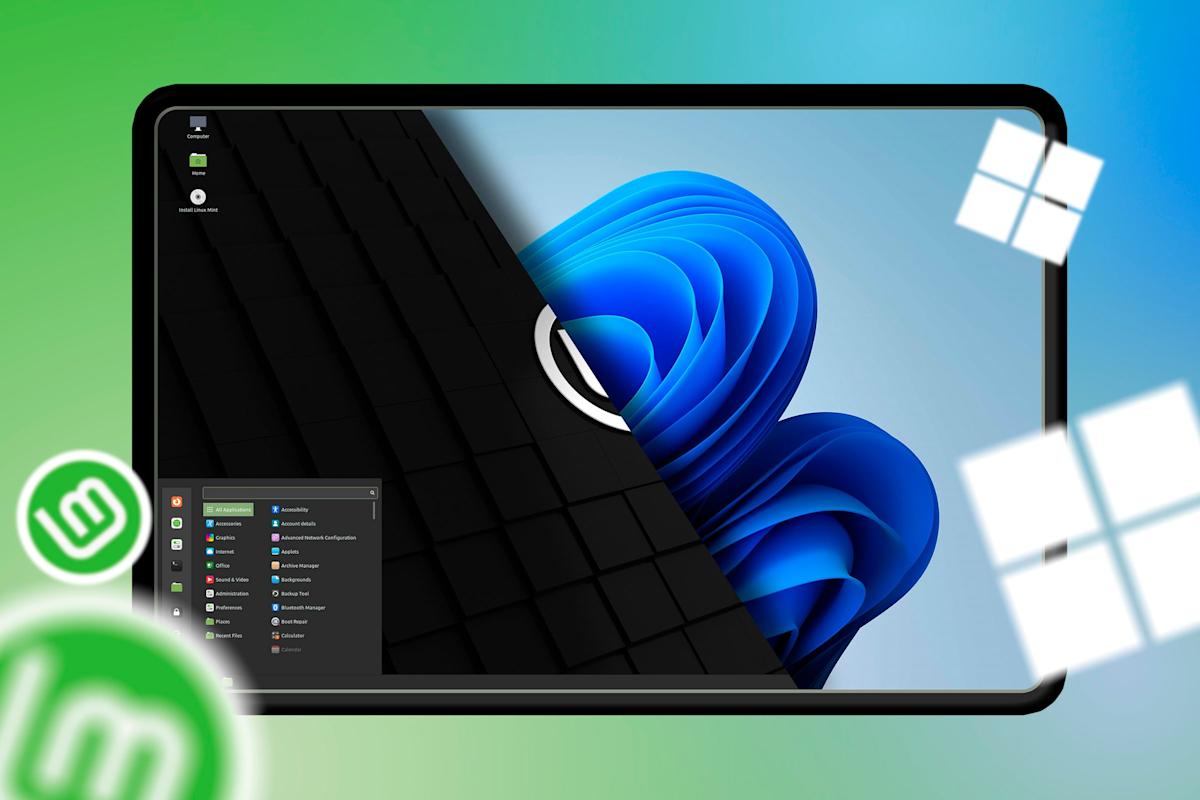
Được phát triển từ nền tảng của Ubuntu, Linux Mint thừa hưởng sự ổn định và kho phần mềm phong phú của bản phân phối này. Tuy nhiên, nó lại có giao diện trực quan và thân thiện hơn, đặc biệt là với những ai đã quen với môi trường Windows.
Quá trình phát triển của Linux Mint
Dự án Linux Mint được khởi xướng vào năm 2006 bởi Clement Lefebvre. Phiên bản đầu tiên Linux Mint 1.0 (Ada) được xây dựng dựa trên Kubuntu. Năm 2007, Linux Mint phát hành các phiên bản 2.0 (Barbara) và 2.1 (Bea), chính thức chuyển sang nền tảng Ubuntu làm cơ sở phát triển.
Từ năm 2008 đến 2010, các phiên bản 3.0, 4.0, 5.0, và 6.0 lần lượt ra đời. Đây là giai đoạn Linux Mint phát triển ổn định và bắt đầu xây dựng cộng đồng người dùng trung thành.
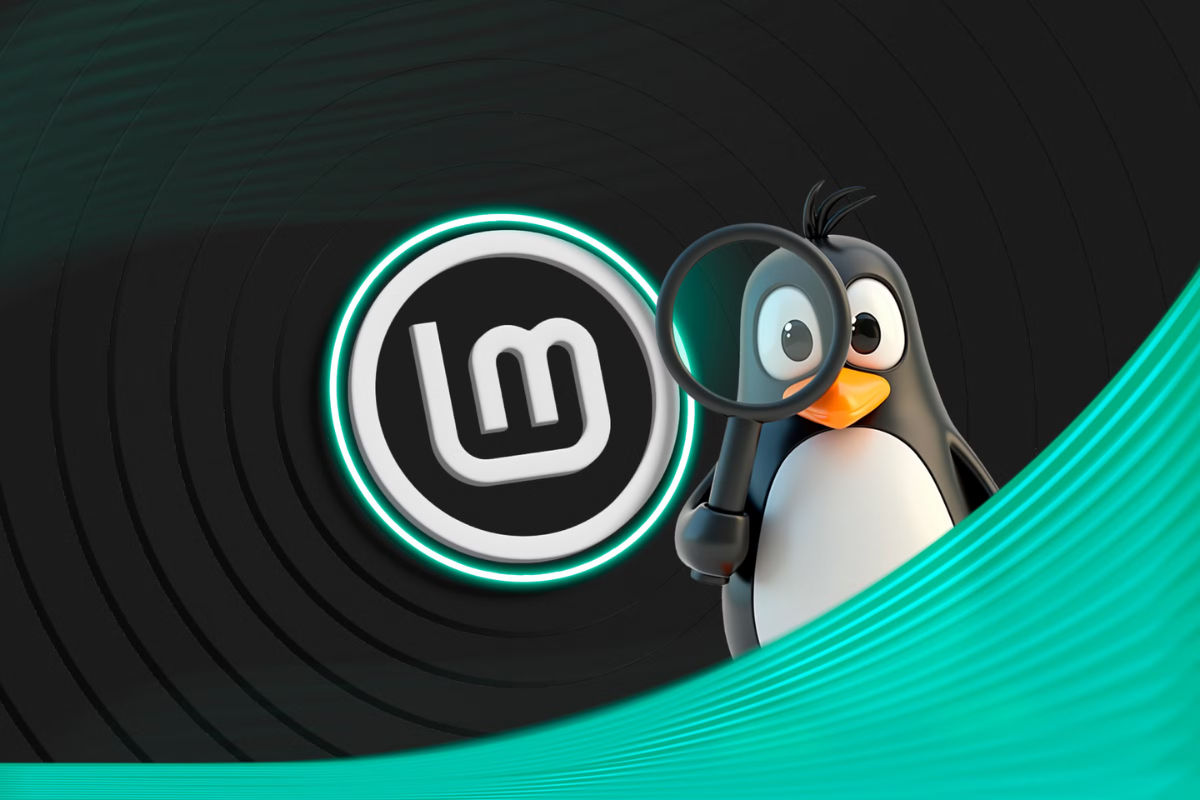
Năm 2011, Linux Mint 11 ra mắt với giao diện Cinnamon hoàn toàn mới. Giao diện này được phát triển nhằm thay thế GNOME Shell trong Ubuntu. Từ năm 2012 đến nay, Linux Mint duy trì chu kỳ phát hành ổn định, được phát hành dựa trên phiên bản Ubuntu LTS để đảm bảo tính ổn định và độ an toàn cao.
Những tính năng nổi bật của Linux Mint
Linux Mint nổi bật với giao diện người dùng trực quan, cung cấp nhiều môi trường desktop khác nhau, mỗi môi trường đều được thiết kế để mang lại trải nghiệm thân thiện, dễ sử dụng cho người dùng ở mọi cấp độ.
Kho ứng dụng của Linux Mint phong phú với hàng ngàn phần mềm miễn phí và mã nguồn mở, có thể dễ dàng tìm kiếm và cài đặt ứng dụng thông qua trình quản lý Software Manager, được tích hợp sẵn và kết nối với kho phần mềm của Ubuntu.
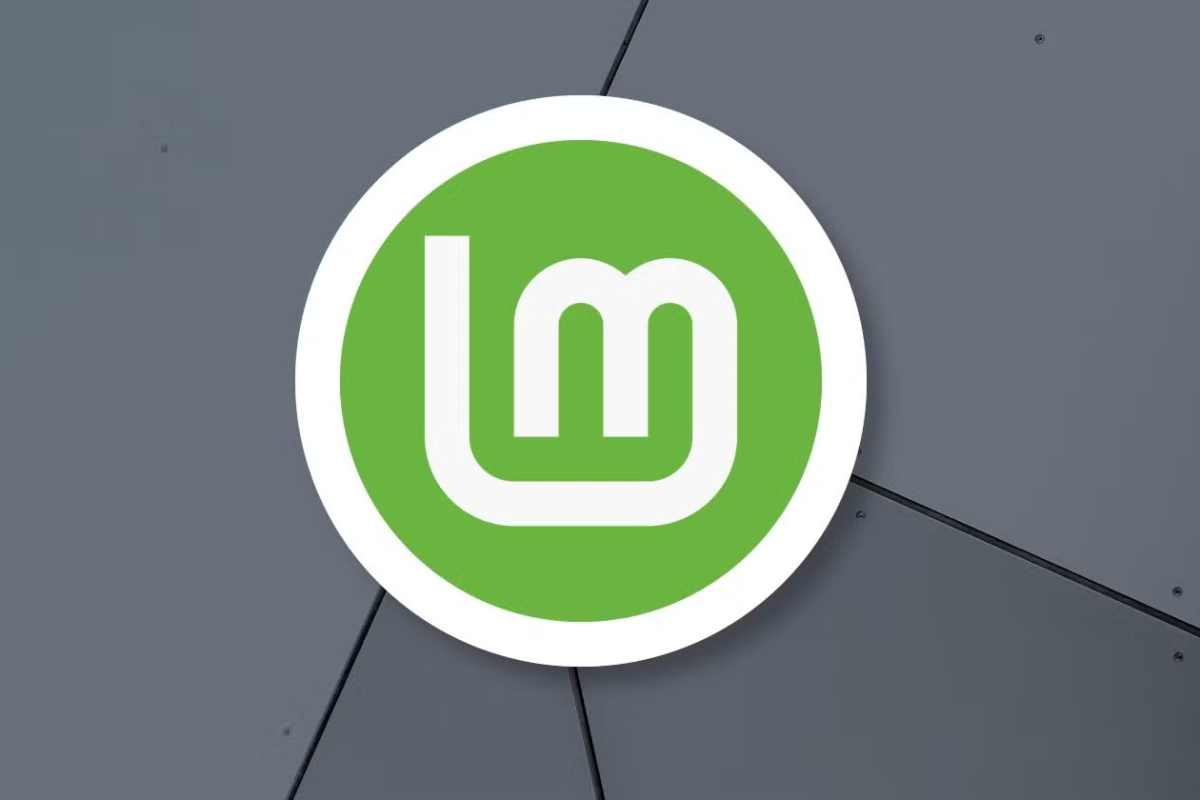
Thêm vào đó, hệ điều hành này cũng đi kèm với nhiều công cụ quản lý hệ thống độc quyền như MintUpdate để cập nhật hệ thống một cách an toàn, MintBackup để sao lưu dữ liệu cá nhân, và MintInstall để cài đặt phần mềm nhanh chóng.
Ngoài ra, Linux Mint cũng hỗ trợ đa phương tiện rất tốt, với nhiều codec được cài đặt sẵn. Nhờ đó, người dùng có thể phát các định dạng âm thanh và video phổ biến mà không cần cài đặt thêm phần mềm bổ sung.
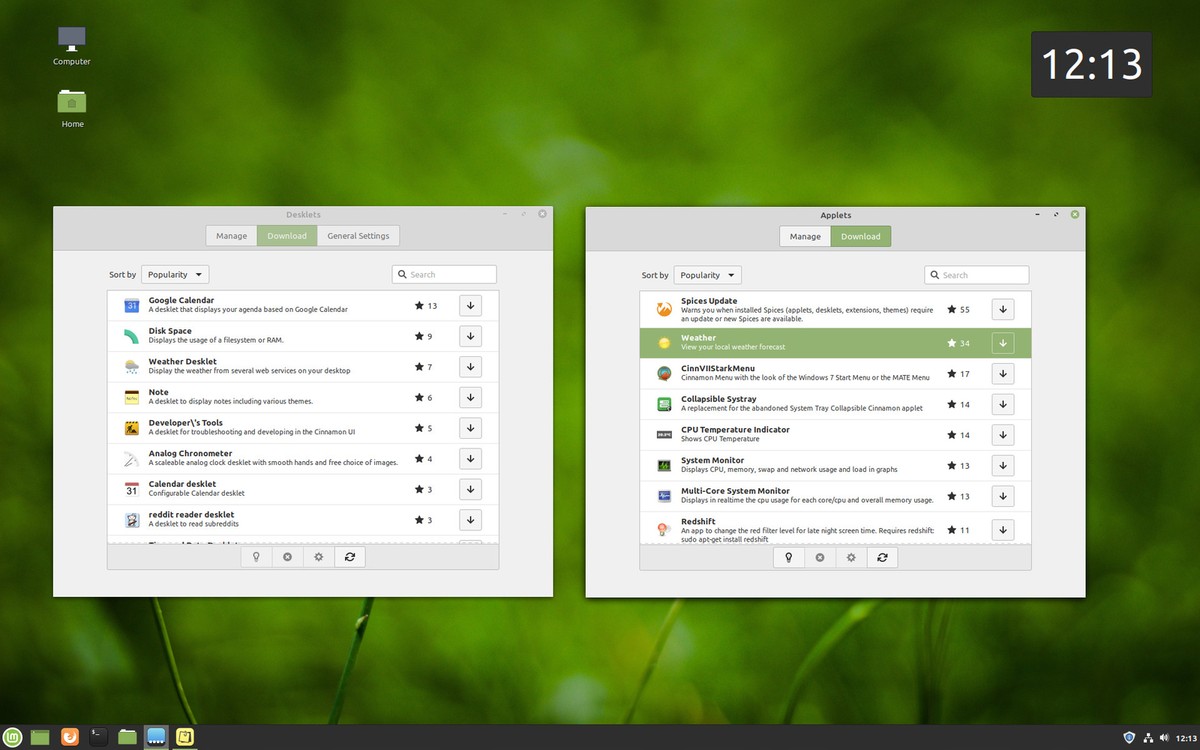
Cuối cùng, Linux Mint có khả năng tương thích phần cứng rộng, hoạt động tốt trên nhiều loại máy tính khác nhau.
Các phiên bản của Linux Mint
Linux Mint cung cấp nhiều môi trường desktop khác nhau để đáp ứng nhu cầu và sở thích của người dùng.
Cinnamon
Cinnamon là phiên bản chính và được ưa chuộng nhất của Linux Mint, Cinnamon mang đến cho người trải nghiệm quen thuộc và dễ sử dụng cho những ai đã quen với Windows.
- Kiểu giao diện: Hiện đại, thanh lịch.
- Điểm nổi bật: Thiết kế quen thuộc với menu Start và thanh tác vụ như Windows.
- Đối tượng phù hợp: Người dùng mới chuyển từ Windows, muốn một giao diện đẹp và đầy đủ tính năng.
- Yêu cầu phần cứng: Tương đối cao so với các phiên bản khác.
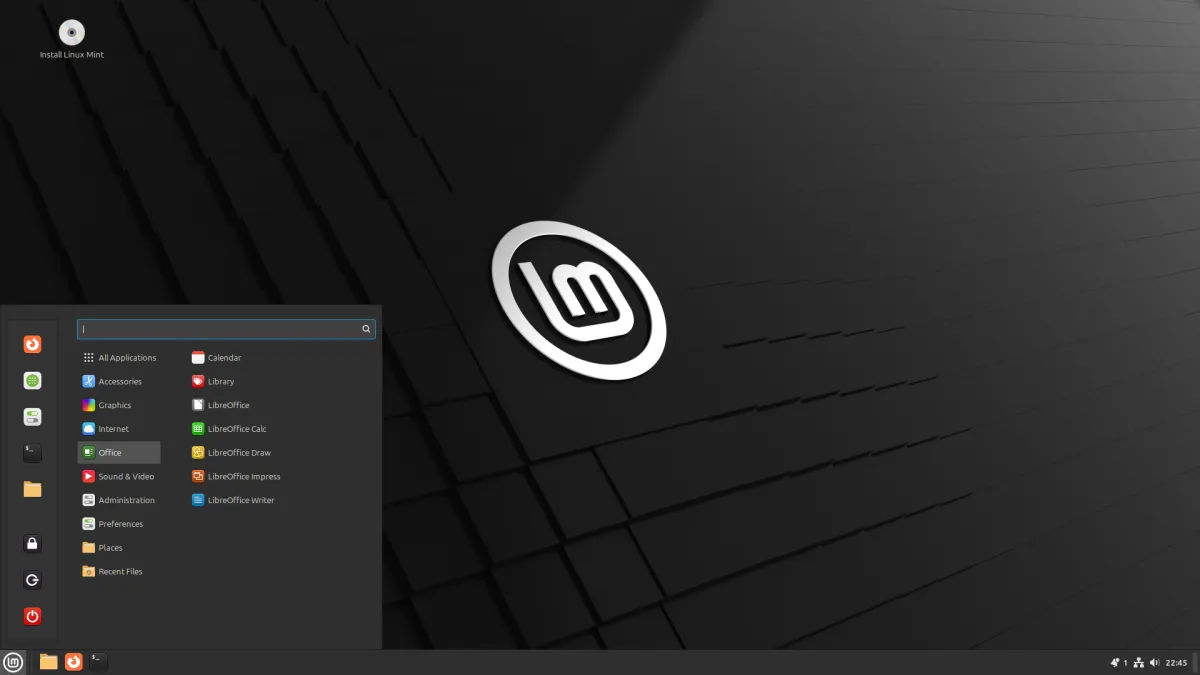
MATE
MATE là một môi trường desktop truyền thống, kế thừa từ giao diện GNOME 2 phù hợp cho các máy tính cũ, có cấu hình thấp hoặc những người dùng yêu thích sự cổ điển, không cần quá nhiều hiệu ứng đồ họa phức tạp.
- Kiểu giao diện: Truyền thống, đơn giản.
- Điểm nổi bật: Nhẹ, ổn định, tiết kiệm tài nguyên hệ thống.
- Đối tượng phù hợp: Máy tính cấu hình thấp, người dùng yêu thích sự cổ điển, hiệu quả.
- Yêu cầu phần cứng: Thấp.
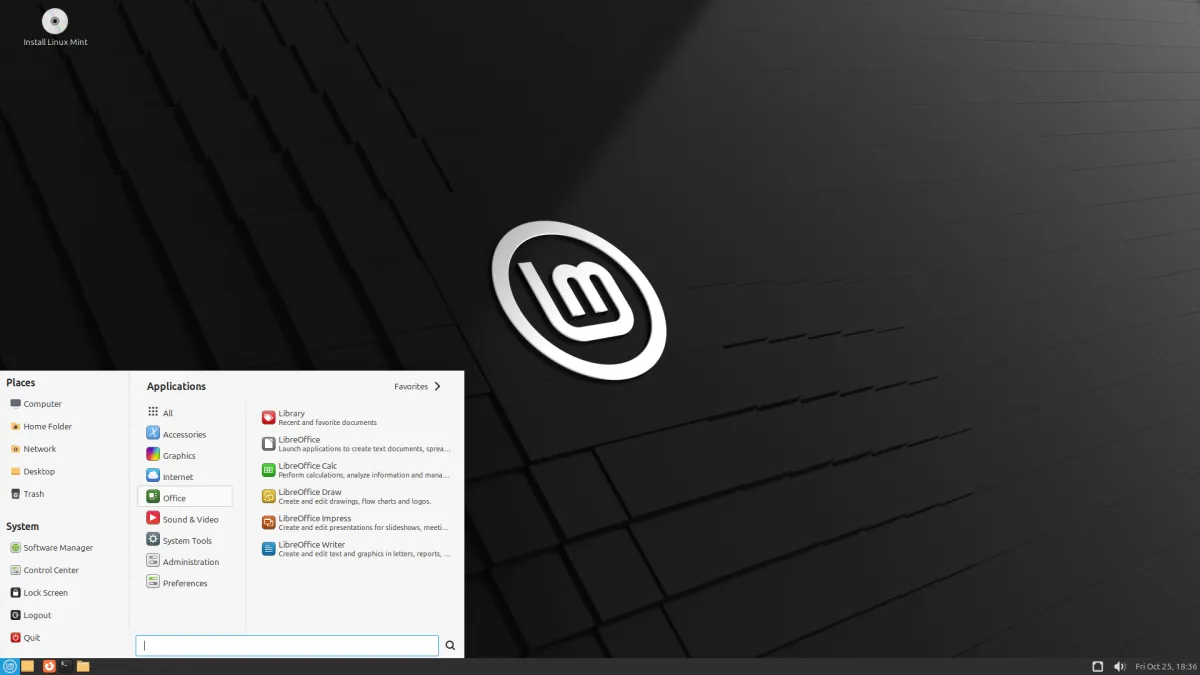
XFCE
XFCE là môi trường desktop nhẹ nhất trong tất cả các phiên bản của Linux Mint. XFCE là sự lựa chọn hoàn hảo cho các máy tính cũ, có RAM và CPU yếu, giúp chúng hoạt động mượt mà và hiệu quả hơn.
- Kiểu giao diện: Tối giản, nhanh.
- Điểm nổi bật: Tiết kiệm tài nguyên nhất, tốc độ phản hồi nhanh.
- Đối tượng phù hợp: Máy tính cũ, cấu hình rất thấp, người dùng cần tốc độ cao.
- Yêu cầu phần cứng: Cực thấp.
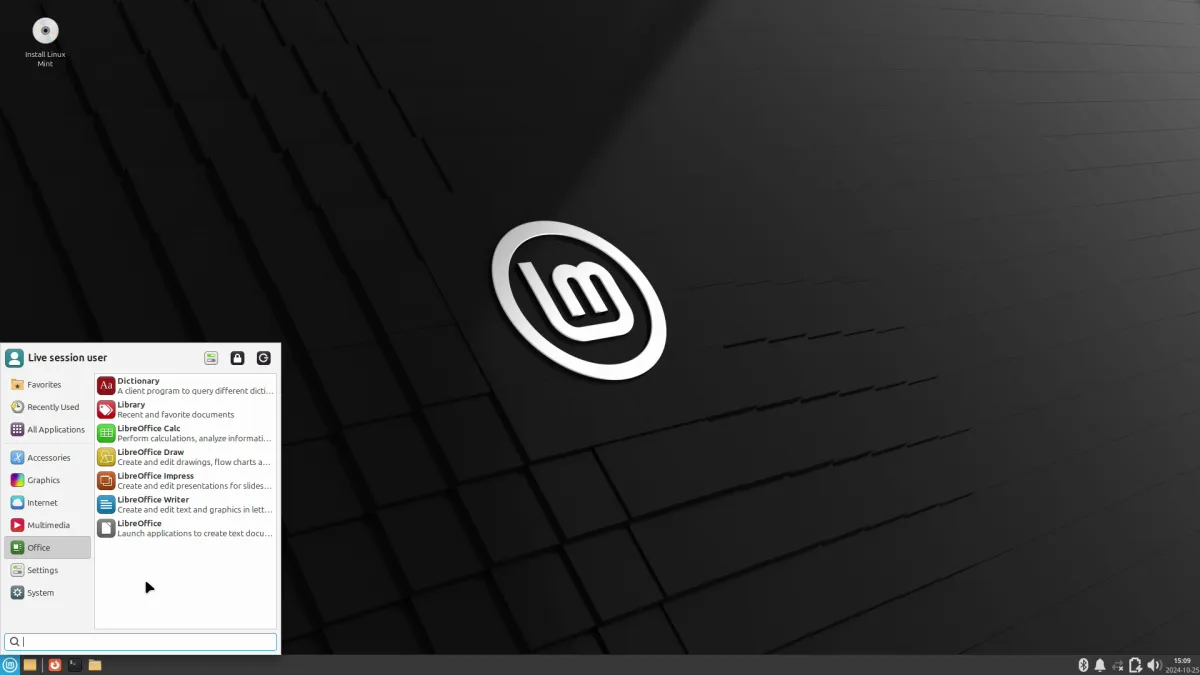
Edge
Linux Mint Edge là một phiên bản đặc biệt của Cinnamon, được phát hành dành cho các máy tính có phần cứng mới nhất.
- Kiểu giao diện: Giống Cinnamon, hiện đại và thanh lịch.
- Điểm nổi bật: Sử dụng nhân Linux Kernel mới nhất.
- Đối tượng phù hợp: Máy tính có phần cứng mới ra mắt, không được hỗ trợ tốt bởi phiên bản Cinnamon thông thường.
- Yêu cầu phần cứng: Cao.
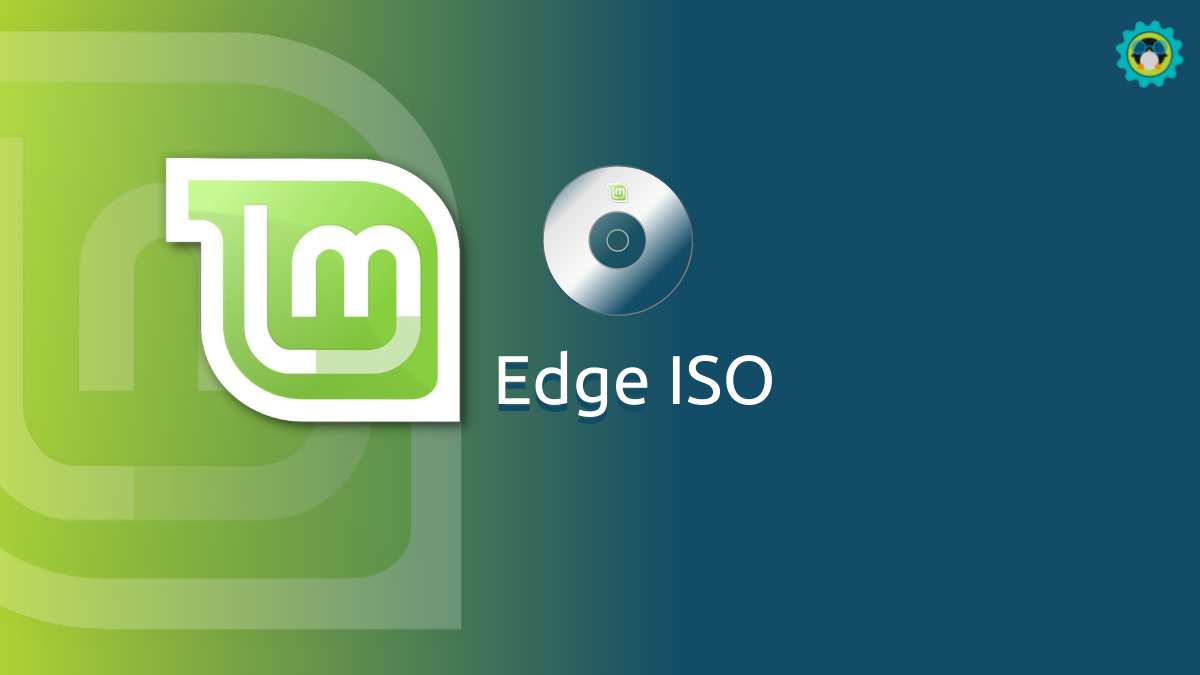
LMDE (Linux Mint Debian Edition)
LMDE là phiên bản của Linux Mint được xây dựng trực tiếp trên nền tảng Debian thay vì Ubuntu, mang lại sự ổn định cực cao của Debian, nhưng có thể các gói phần mềm không được cập nhật nhanh như phiên bản dựa trên Ubuntu.
- Kiểu giao diện: Giống Cinnamon.
- Điểm nổi bật: Nền tảng Debian ổn định, hoạt động như một kế hoạch dự phòng cho dự án.
- Đối tượng phù hợp: Người dùng muốn sự ổn định tối đa, các nhà phát triển.
- Yêu cầu phần cứng: Tương tự Cinnamon.

Ưu điểm và nhược điểm của Linux Mint
Ưu điểm
- Dễ sử dụng: Giao diện trực quan, thân thiện với người mới, giúp quá trình chuyển đổi từ Windows trở nên dễ dàng.
- Ổn định và bảo mật: Dựa trên các phiên bản LTS của Ubuntu hoặc Debian, Linux Mint được đánh giá cao về sự ổn định và tính bảo mật.
- Miễn phí và mã nguồn mở: Không phải trả bất kỳ chi phí nào để sử dụng và có thể tự do tùy chỉnh theo ý muốn.
- Cộng đồng lớn mạnh: Có một cộng đồng người dùng và nhà phát triển tích cực, sẵn sàng hỗ trợ và chia sẻ kiến thức.
- Kho ứng dụng đồ sộ: Tương thích với kho phần mềm của Ubuntu, cung cấp hàng ngàn ứng dụng miễn phí.
- Tương thích phần cứng rộng: Chạy tốt trên nhiều loại máy tính khác nhau.
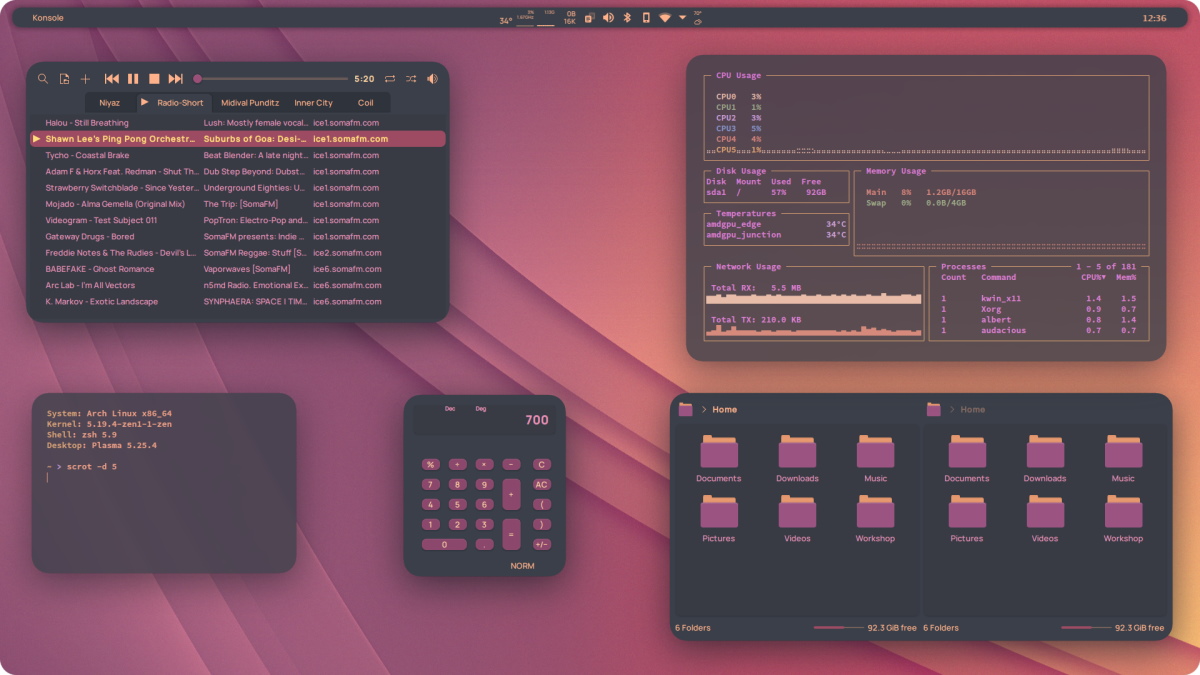
Nhược điểm
- Không phải là hệ điều hành "chơi game" chuyên dụng: Mặc dù có thể chơi được một số game, nhưng kho game trên Linux vẫn còn hạn chế so với Windows.
- Khả năng tương thích phần mềm: Một số phần mềm chuyên dụng, đặc biệt là các ứng dụng của Adobe hoặc Microsoft Office có thể không có phiên bản gốc cho Linux. Tuy nhiên, người dùng có thể sử dụng các phần mềm thay thế hoặc chạy thông qua các công cụ giả lập.
- Không phải là bản phân phối Linux "nhẹ" nhất: Mặc dù phiên bản XFCE rất nhẹ, nhưng nhìn chung, các phiên bản như Cinnamon vẫn yêu cầu cấu hình phần cứng tương đối tốt.
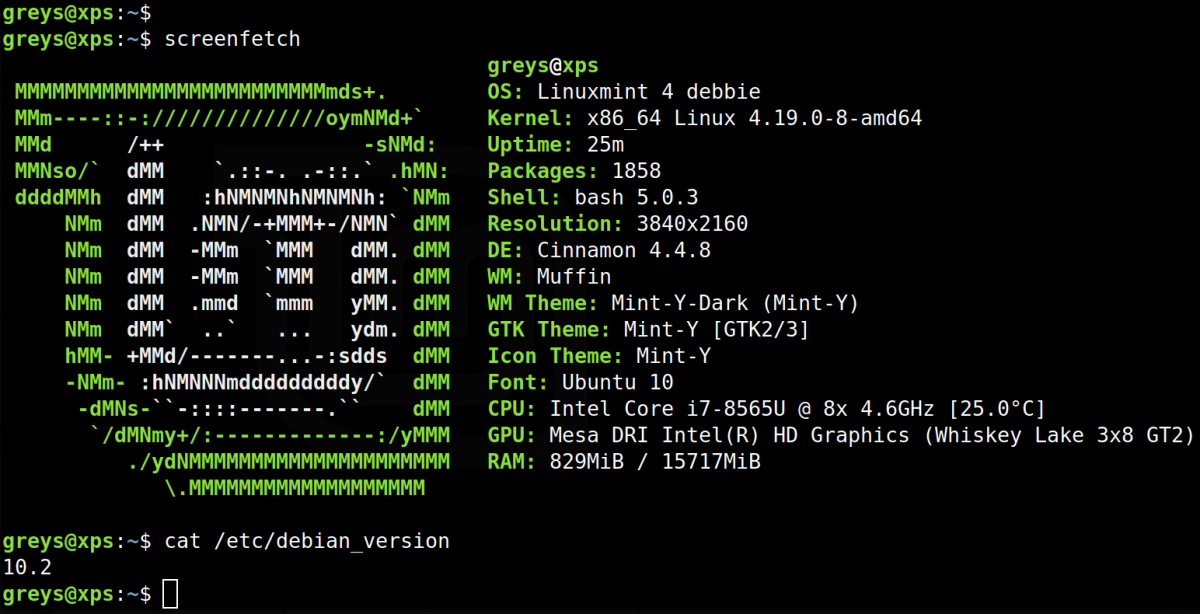
Hướng dẫn tải và cài đặt Linux Mint
Yêu cầu cấu hình cài đặt Linux Mint
Để cài đặt Linux Mint, bạn cần đảm bảo máy tính của mình đáp ứng các yêu cầu sau:
- RAM: Tối thiểu 2GB.
- Dung lượng ổ cứng: Tối thiểu 20GB.
- Độ phân giải màn hình: Tối thiểu 1024x768 pixels.
- USB bootable hoặc ổ DVD.
Cài đặt Linux Mint chi tiết
Cách cài đặt Linux Mint khá đơn giản, bạn có thể cài đặt Linux Mint như một hệ điều hành duy nhất trên máy tính, hoặc cài đặt song song với Windows để có thể lựa chọn khởi động hệ điều hành nào bạn muốn.
1. Tải file ISO của Linux Mint
- Truy cập trang web chính thức của Linux Mint: https://www.linuxmint.com/
- Chọn phiên bản bạn muốn tải (Cinnamon, MATE, hoặc XFCE).
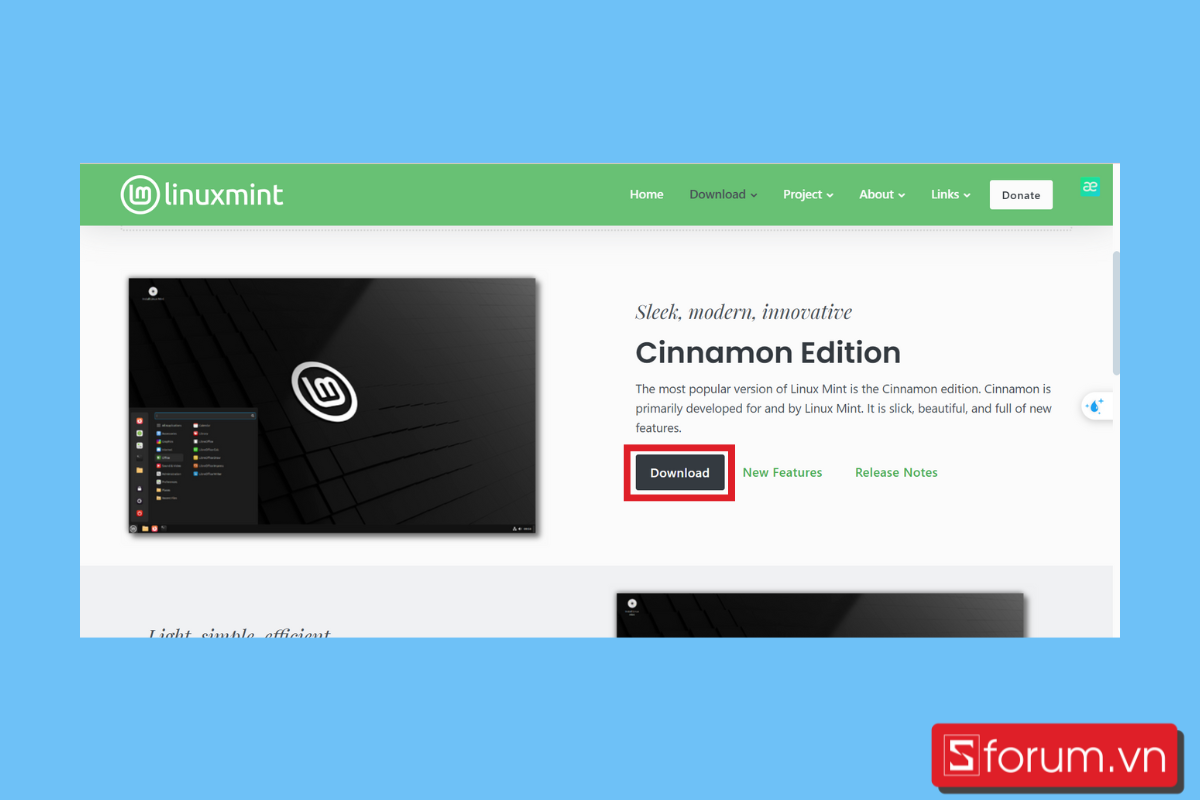
- Chọn Mirror (máy chủ) gần nhất với vị trí của bạn để có tốc độ tải nhanh hơn.
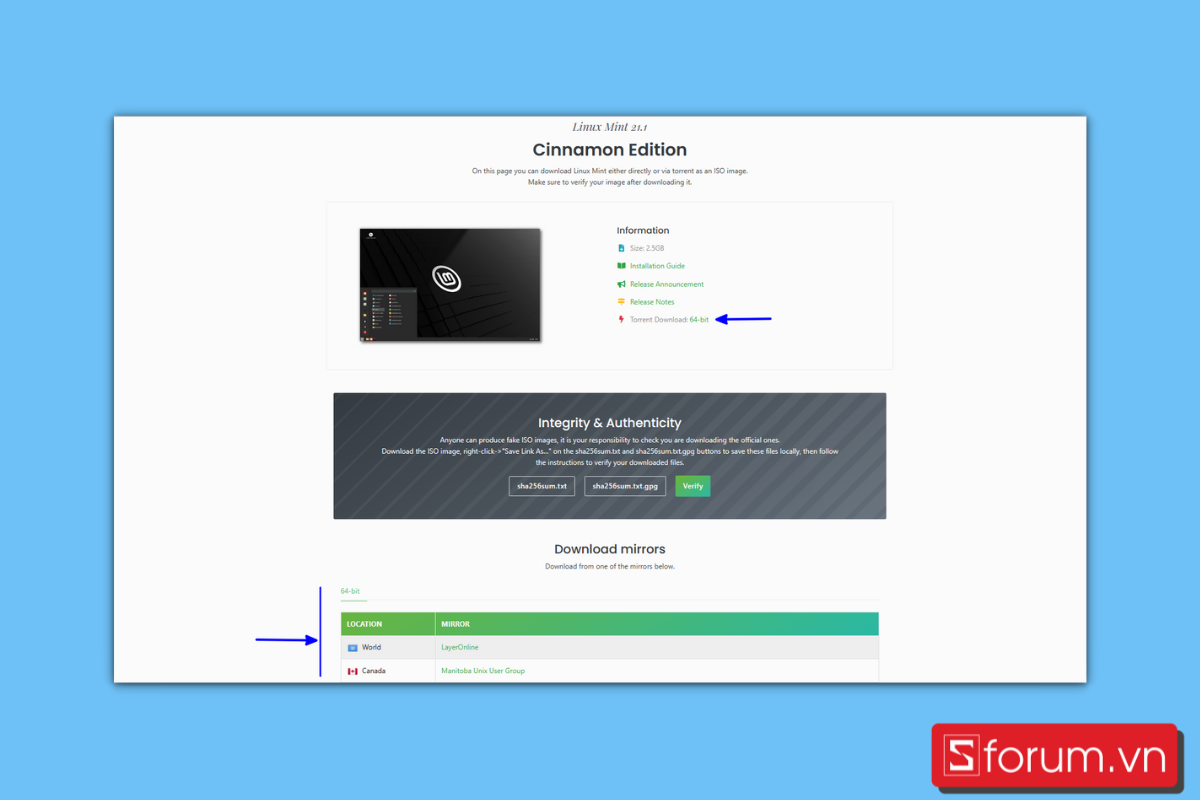
2. Tạo USB bootable
- Sử dụng phần mềm như Rufus để ghi file ISO vừa tải vào USB.
- Sau đó, cấu hình tùy chọn hệ điều hành Linix trên phần mềm Rufus phù hợp với máy tính:
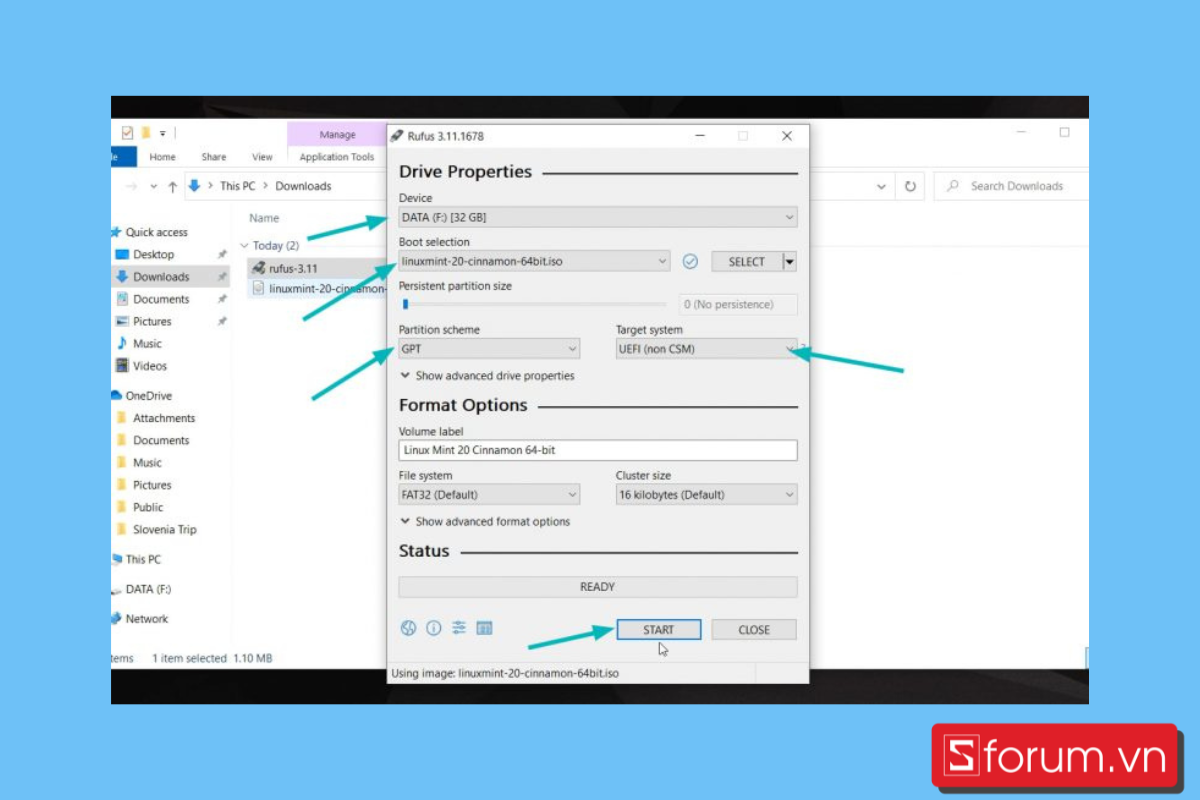
Lưu ý: Thao tác này sẽ xóa toàn bộ dữ liệu trên USB của bạn, vì vậy hãy sao lưu dữ liệu quan trọng trước khi thực hiện.
3. Khởi động máy tính từ USB
- Cắm USB đã tạo vào máy tính.

- Khởi động lại máy và nhấn phím tắt F2 để vào menu boot.

- Chọn khởi động từ USB của bạn.
4. Bắt đầu cài đặt
- Sau khi khởi động từ USB, bạn sẽ thấy màn hình chào mừng của Linux Mint, chọn "Start Linux Mint" để khởi động thử nghiệm.
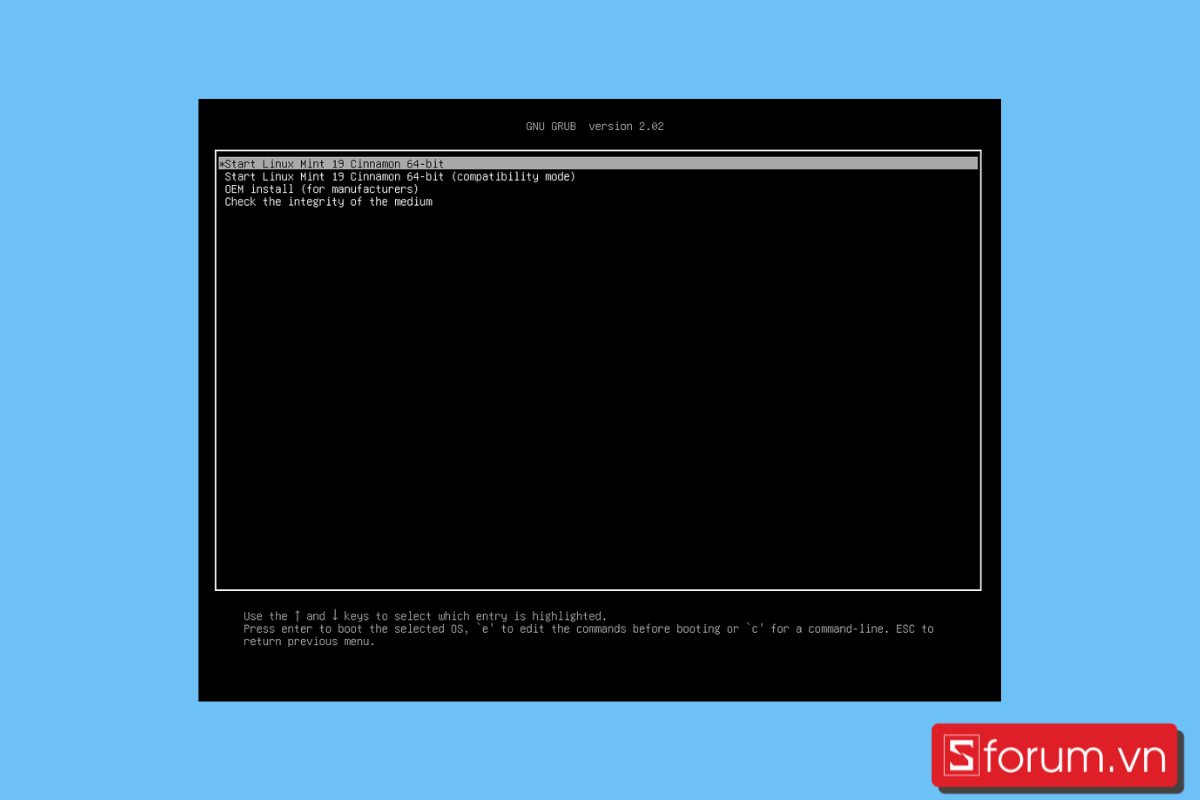
- Tại đây, bạn có thể thử sử dụng Linux Mint mà không cần cài đặt. Để cài đặt, hãy nhấp đúp vào biểu tượng "Install Linux Mint" trên màn hình nền.
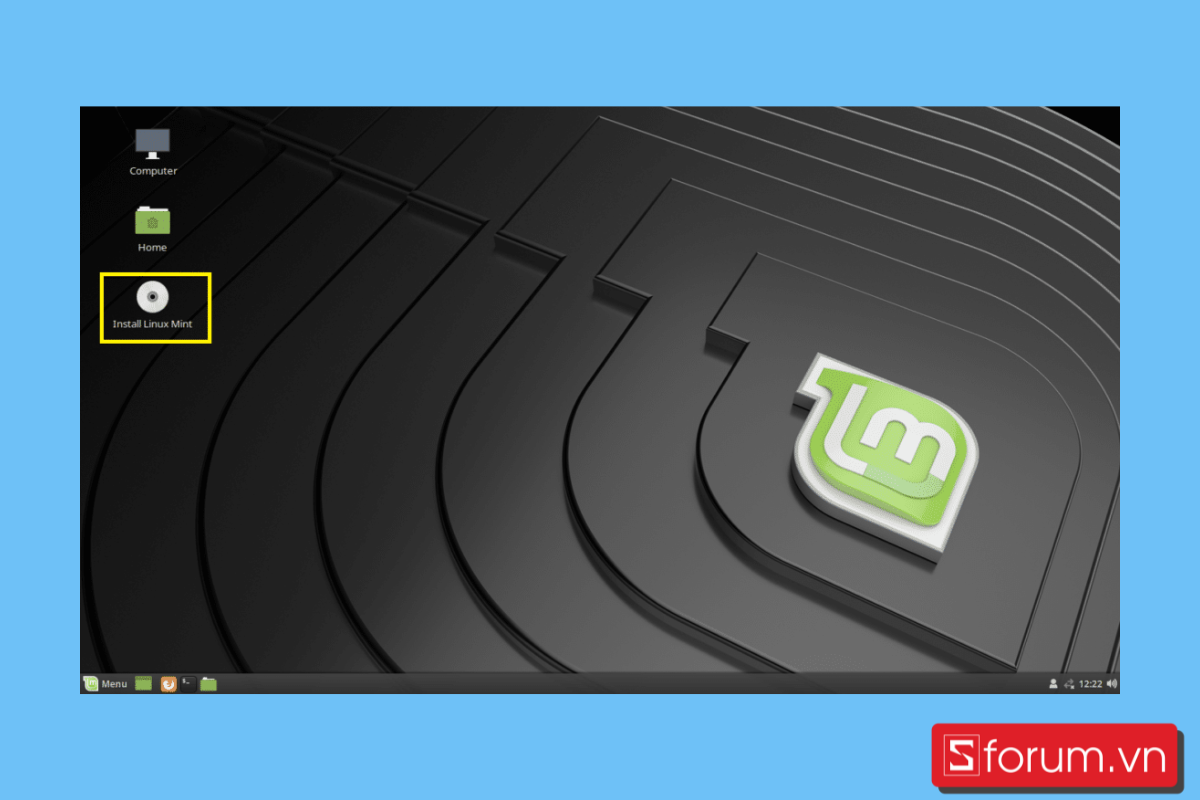
5. Thực hiện các bước cài đặt theo hướng dẫn
- Ngôn ngữ: Chọn ngôn ngữ bạn muốn sử dụng trong quá trình cài đặt.
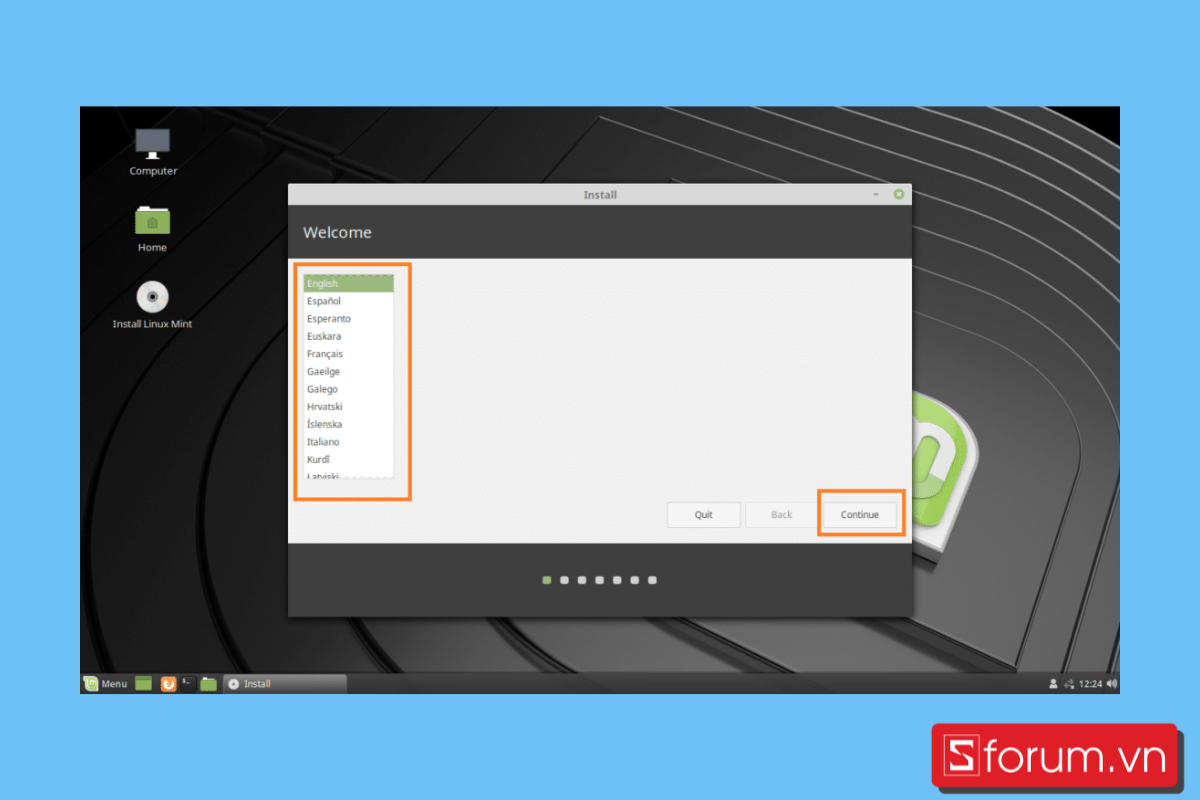
- Bố cục bàn phím: Chọn bố cục bàn phím phù hợp với bạn
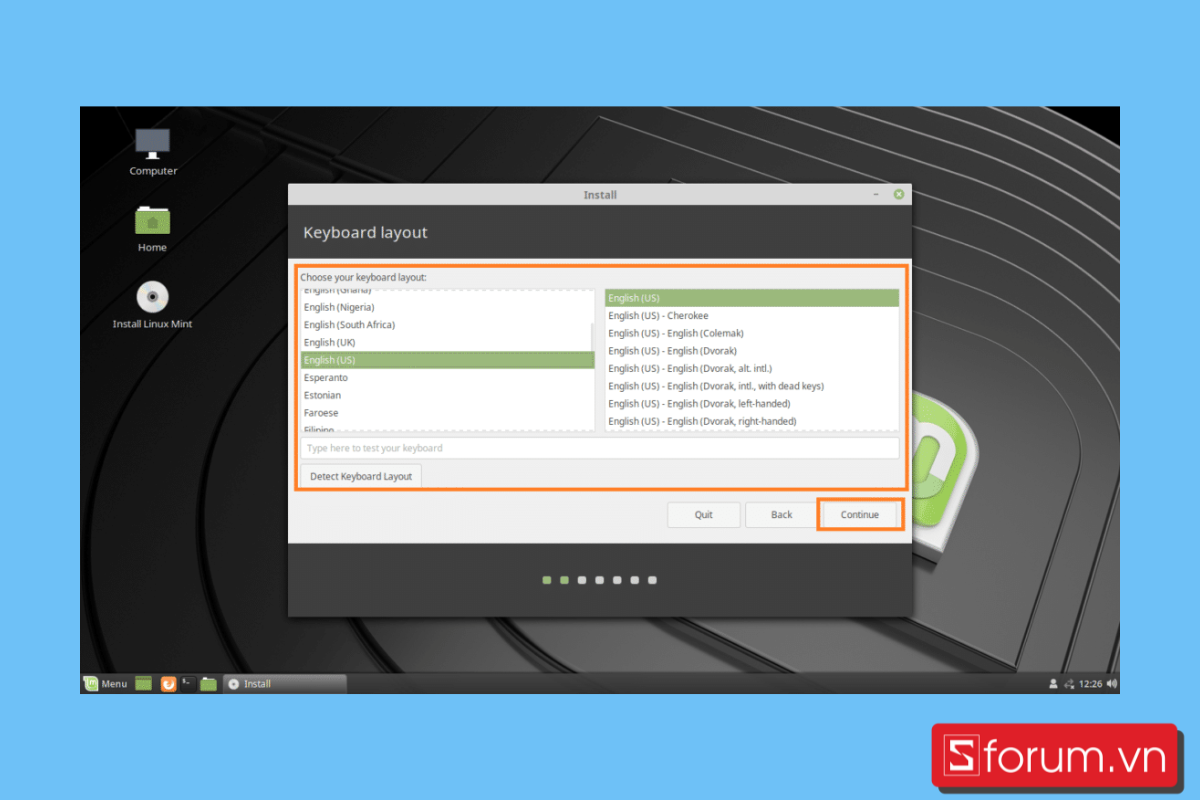
- Cài đặt codec đa phương tiện: Tích vào ô "Install third-party software for graphics and Wi-Fi hardware, Flash, MP3 and other media" để cài đặt các codec cần thiết cho việc xem phim và nghe nhạc.
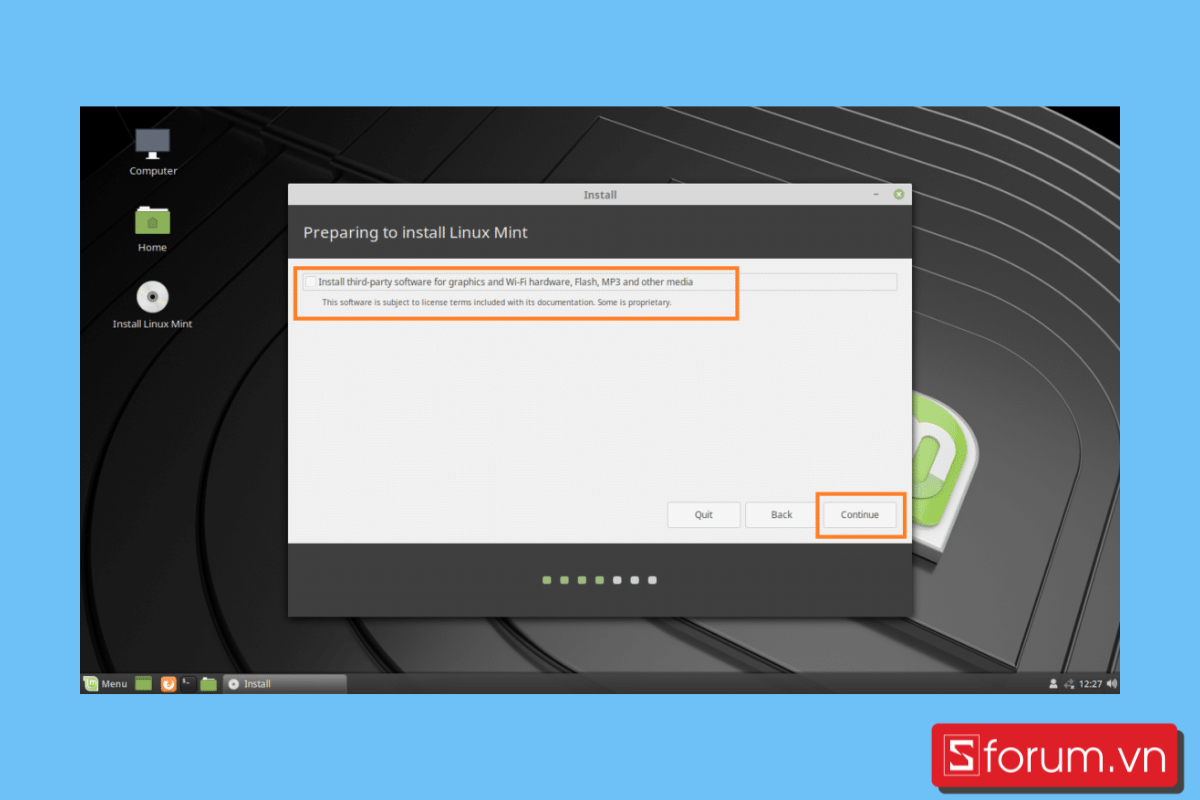
Phân vùng ổ đĩa:
- "Erase disk and install Linux Mint": Tùy chọn này sẽ xóa toàn bộ ổ đĩa và cài đặt Linux Mint. Chỉ chọn khi bạn muốn xóa tất cả dữ liệu hiện có.
- "Install Linux Mint alongside Windows": Tùy chọn này sẽ tạo một phân vùng mới và cài đặt song song với Windows, cho phép bạn lựa chọn khởi động một trong hai hệ điều hành mỗi khi mở máy.
- "Something else": Tùy chọn này cho phép bạn tự phân vùng ổ đĩa theo ý muốn.
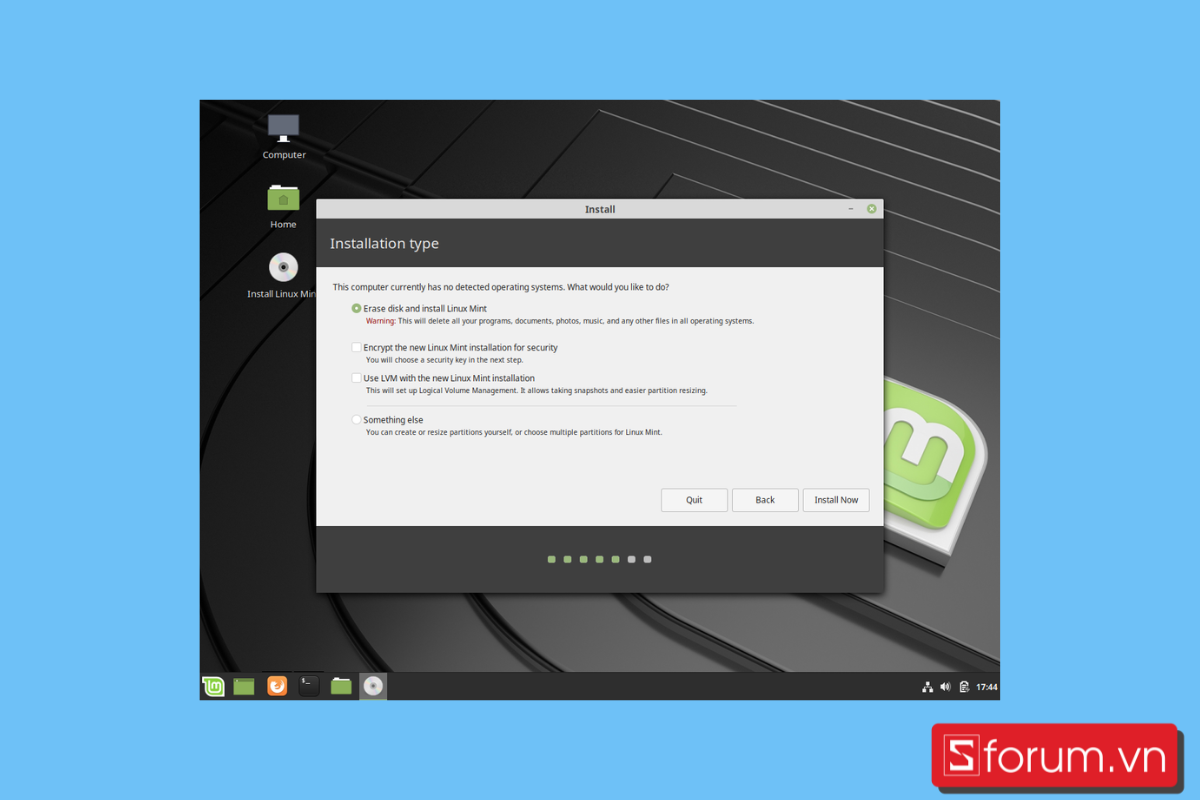
- Khu vực địa lý: Chọn múi giờ của bạn.
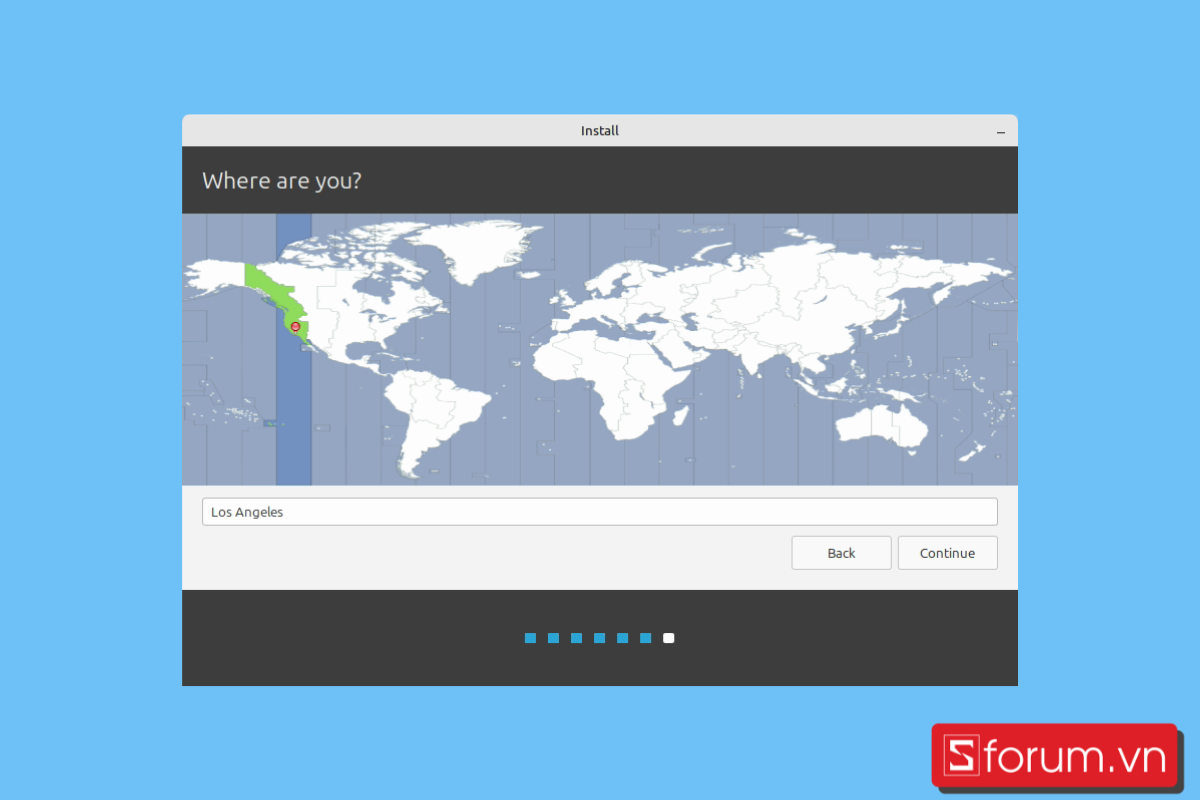
- Thông tin người dùng: Điền tên, tên máy tính, tên người dùng và mật khẩu. Lưu ý: Mật khẩu này sẽ được sử dụng để đăng nhập và thực hiện các thay đổi hệ thống quan trọng.
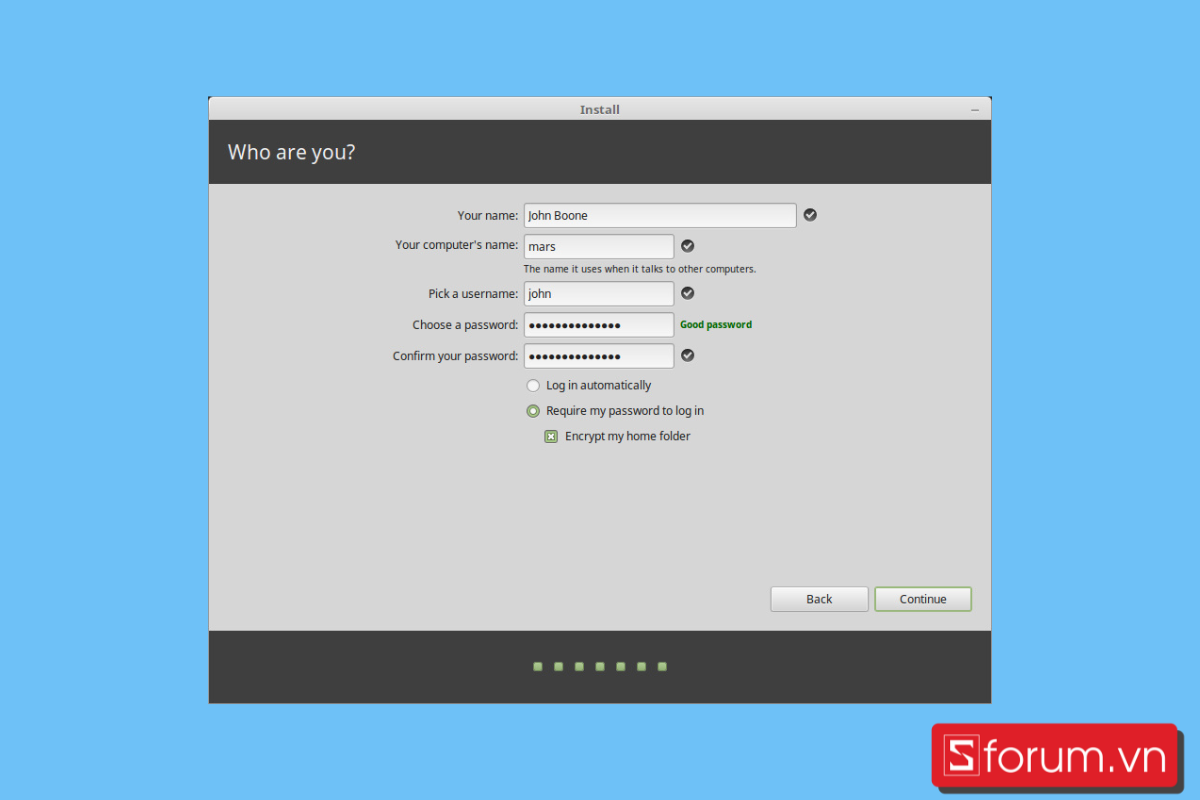
- Bắt đầu cài đặt: Nhấn "Continue" và chờ quá trình cài đặt hoàn tất.
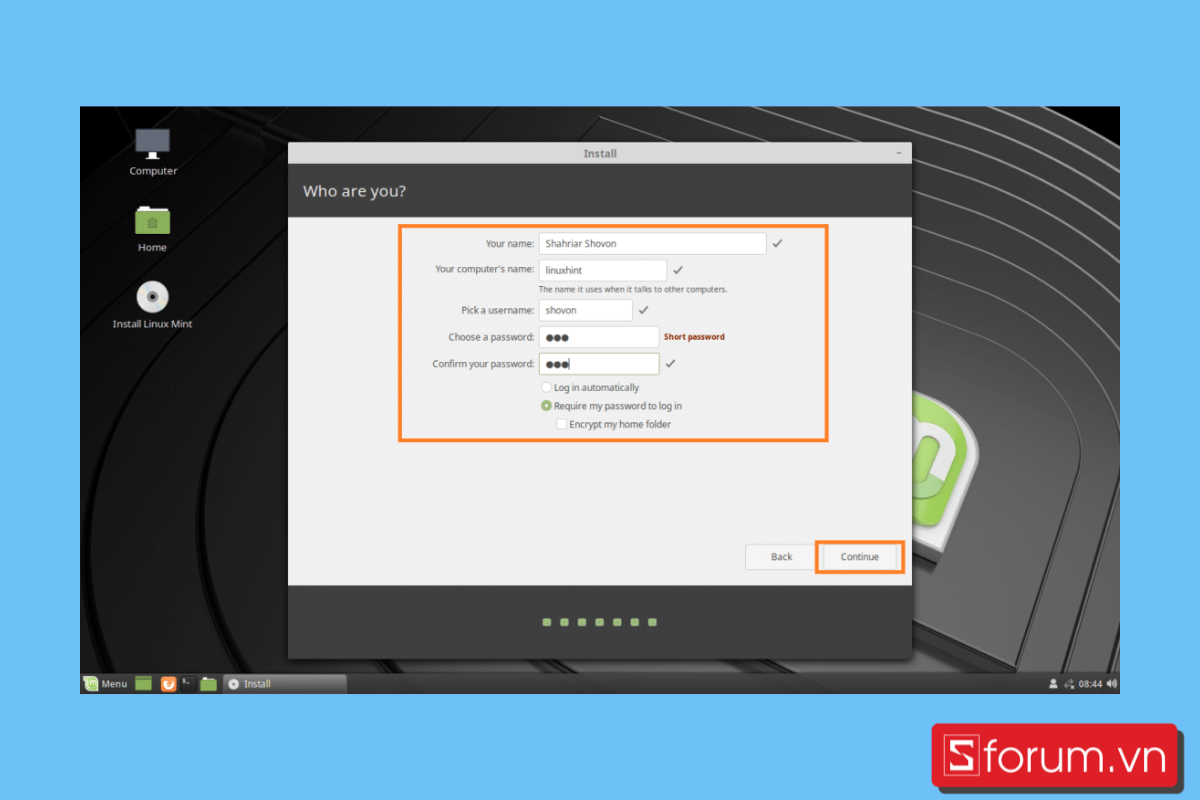
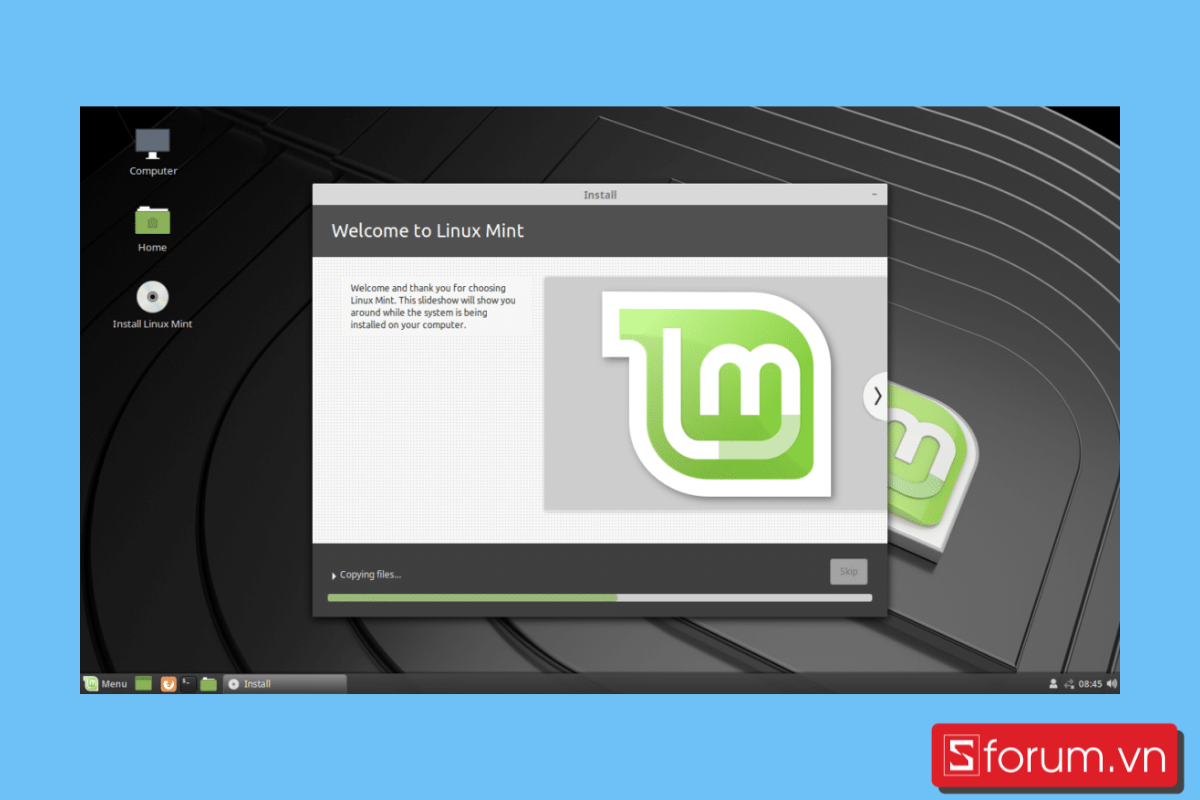
- Khởi động lại: Sau khi cài đặt xong, bạn sẽ được yêu cầu khởi động lại máy tính. Hãy rút USB ra và khởi động lại. Máy tính sẽ khởi động vào Linux Mint.
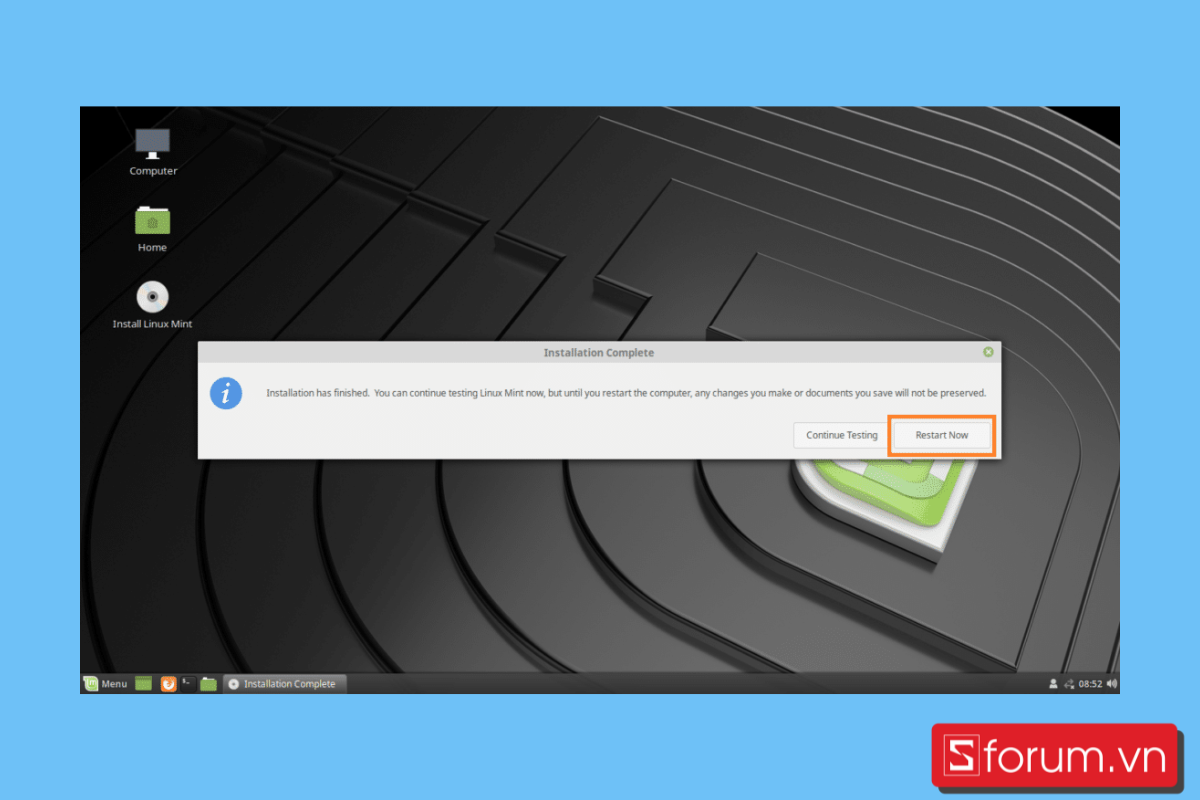
Lý do người mới nên chọn Linux Mint thay vì Ubuntu
Linux Mint và Ubuntu đều là những lựa chọn tuyệt vời cho người mới bắt đầu, nhưng Linux Mint có một số điểm nổi bật giúp nó trở thành lựa chọn ưu tiên:
Linux Mint với môi trường Cinnamon được thiết kế nhằm mang lại cảm giác quen thuộc cho người dùng Windows. Giao diện có menu Start truyền thống, thanh tác vụ rõ ràng và bố cục dễ tiếp cận. Trong khi đó, Ubuntu sử dụng giao diện GNOME hiện đại, tuy đẹp mắt nhưng có thể gây khó khăn cho người mới làm quen.
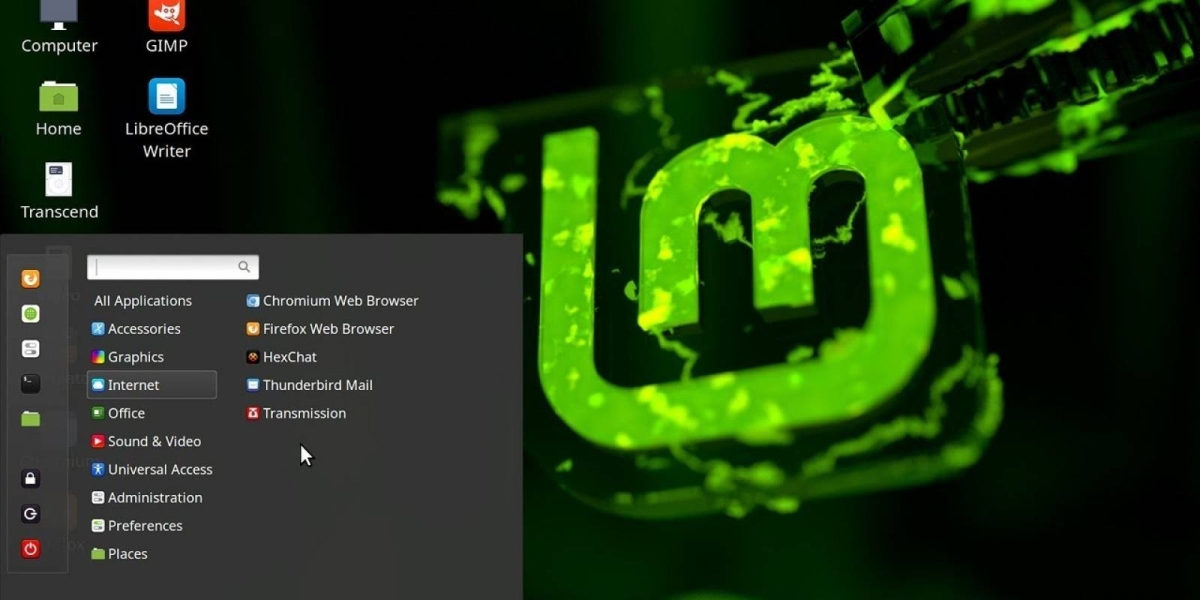
Linux Mint nổi bật với các công cụ hệ thống độc quyền như MintUpdate để quản lý cập nhật và MintBackup để sao lưu dữ liệu. Những tiện ích này giúp người dùng dễ dàng kiểm soát hệ thống mà không cần cài đặt thêm. Ngược lại, Ubuntu thường yêu cầu người dùng tự tìm kiếm và cài đặt các công cụ hỗ trợ tương tự.
Về khả năng đa phương tiện, Linux Mint cài đặt sẵn các phần mềm phổ biến, cho phép người dùng xem phim và nghe nhạc ngay sau khi cài đặt hệ điều hành. Ubuntu thì không tích hợp sẵn các codec này do các vấn đề liên quan đến bản quyền, nên người dùng cần cài đặt thủ công nếu muốn sử dụng.
Nếu bạn cần một chiếc laptop để có thể thỏa sức trải nghiệm các tính năng cũng như phần mềm khác nhau thì hãy tham khảo các dòng laptop đang có tại CellphoneS nhé!
[Product_Listing categoryid="2197" propertyid="" customlink="https://cellphones.com.vn/laptop/ai.html" title="Danh sách Laptop AI đang được quan tâm nhiều tại CellphoneS"]
Linux Mint không chỉ là một bản phân phối Linux miễn phí và là hệ điều hành mã nguồn mở, mà còn là một lựa chọn tuyệt vời cho bất kỳ ai muốn trải nghiệm một hệ điều hành máy tính hiện đại, ổn định và bảo mật. Với giao diện thân thiện, dễ sử dụng với các thủ thuật máy tính đơn giản, đặc biệt là phiên bản Cinnamon, cùng với các công cụ tiện ích độc quyền, Linux Mint đã xóa tan những rào cản ban đầu, giúp người dùng mới dễ dàng làm quen và chuyển đổi từ các hệ điều hành khác.
Xem thêm bài viết trong chuyên mục: Máy tính - Laptop - Tablet
Câu hỏi thường gặp
Linux Mint có miễn phí không?
Linux Mint có an toàn không?
Tôi có thể cài Linux Mint song song với Windows không?

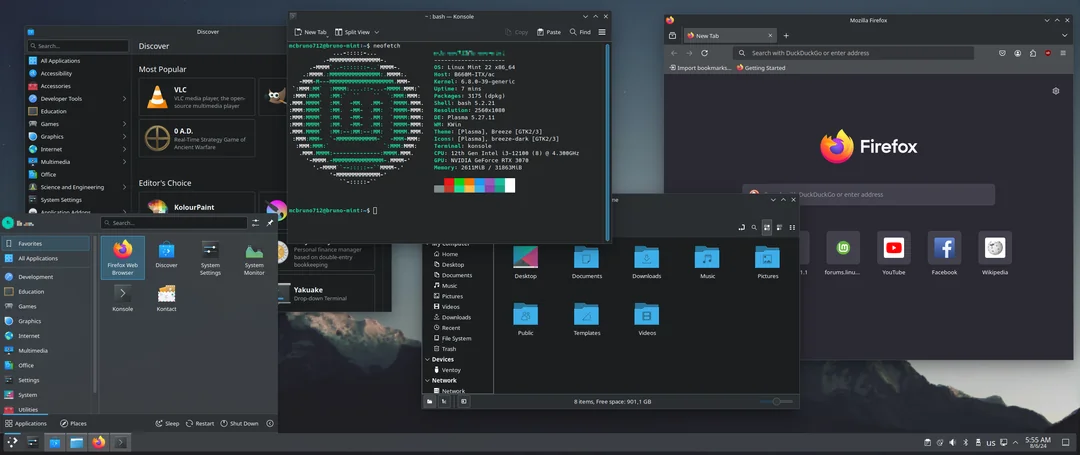
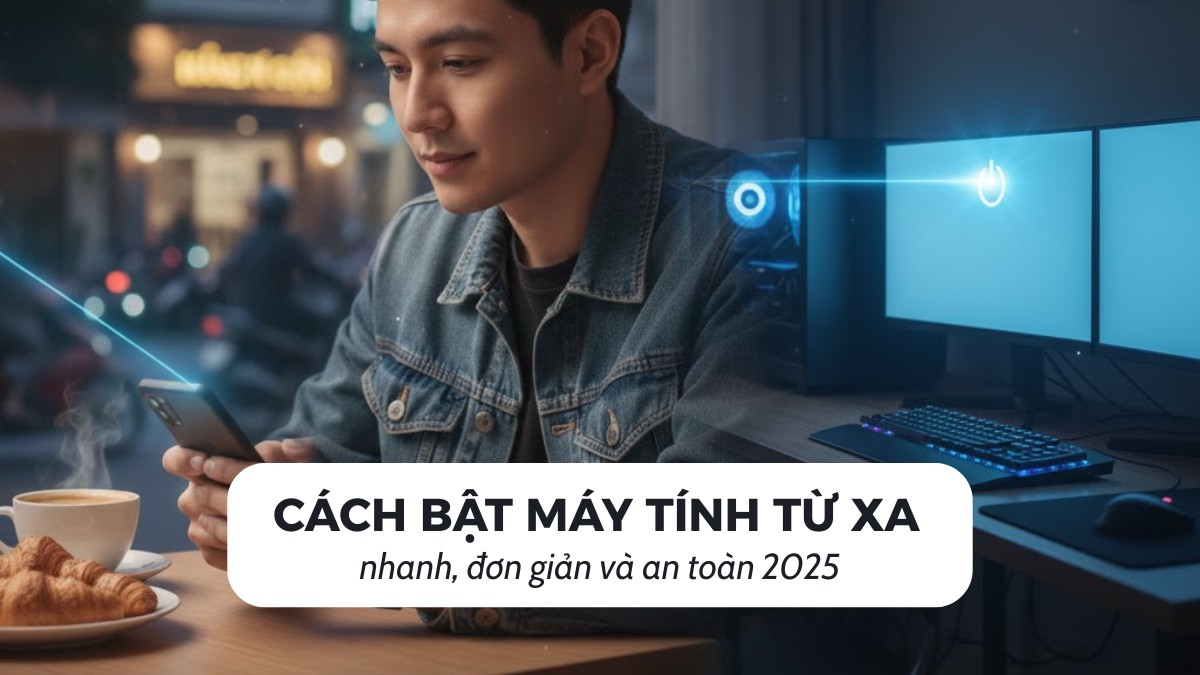
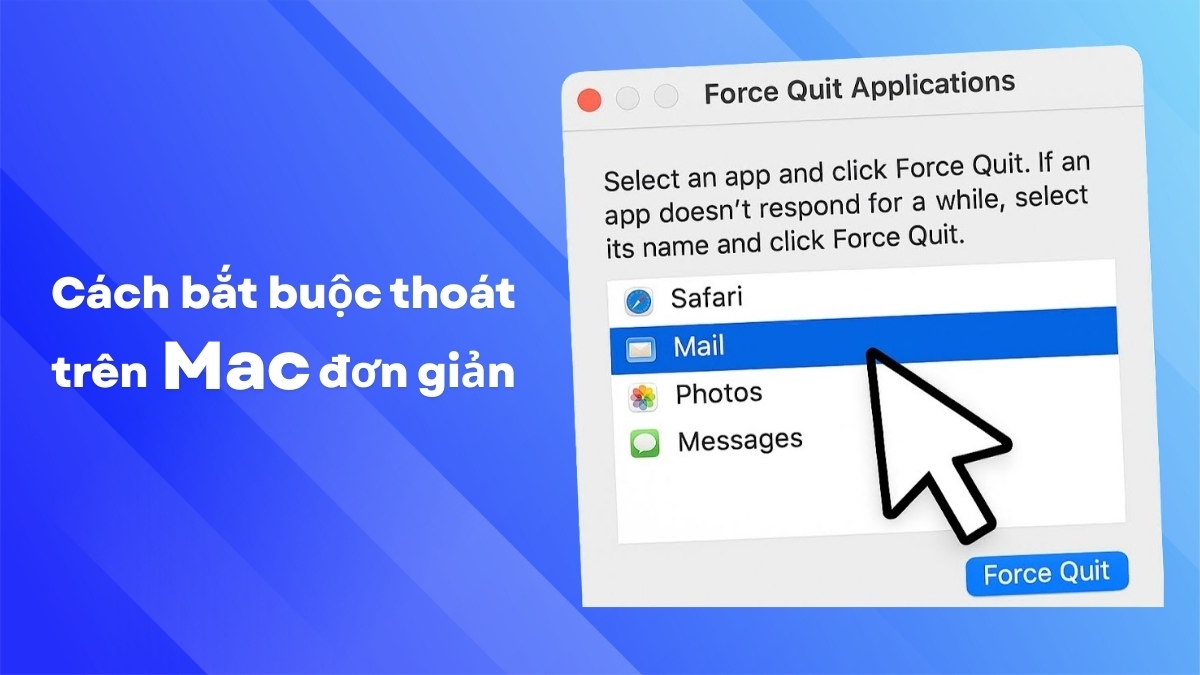

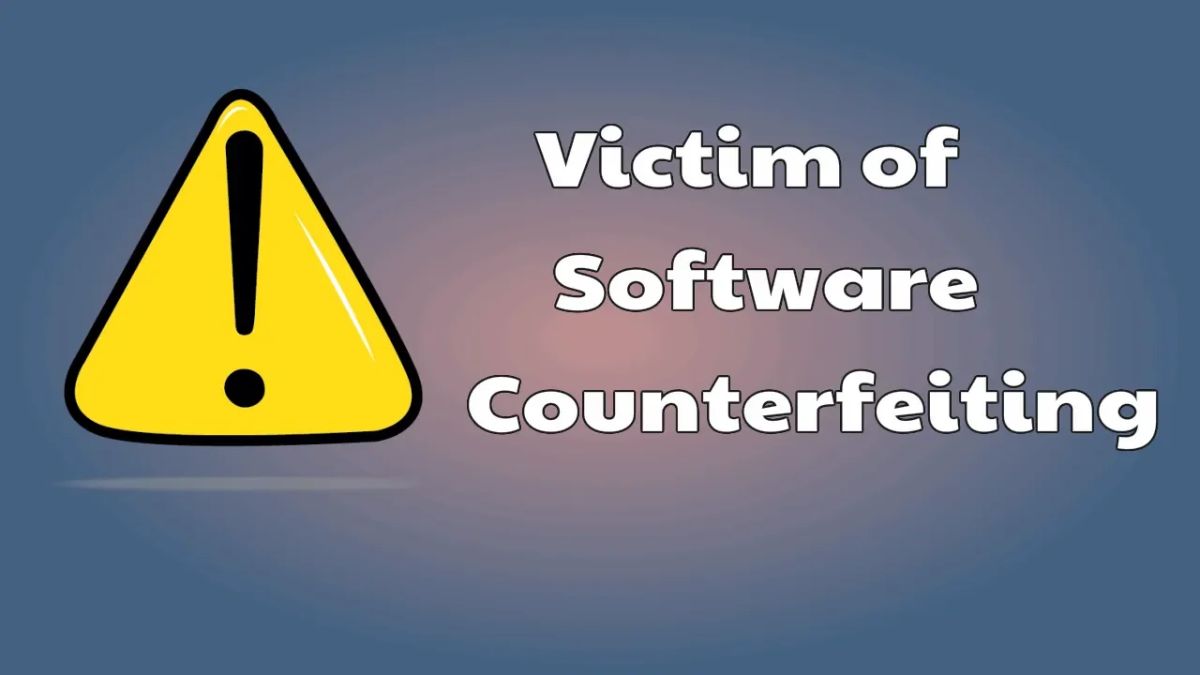


Bình luận (0)